Reklama
Na svojom zariadení s Androidom máte veľa rôznych spôsobov snímania snímok obrazovky. Niektoré sú špecifické pre výrobcu, iné pre celý operačný systém a iné sa spoliehajú na špecializované aplikácie z Obchodu Google Play.
Môže byť ťažké pochopiť možnosti a určiť, ktorý postup je pre váš konkrétny prístroj najlepší. Pozrime sa na najbežnejšie spôsoby snímania snímok obrazovky pre systém Android a predstavíme vám dve z najlepších aplikácií tretích strán.
1. Použite skratku snímok obrazovky Android
V dnešnej dobe je vytváranie snímok obrazovky, ktoré nepoužívajú nič iné ako vaše zariadenie, hračkou.
Stlačte a podržte kláves Vypnutie + zníženie hlasitosti súčasne a na paneli s upozorneniami sa zobrazí krátka animácia na obrazovke a na paneli s upozorneniami sa potvrdí, že akcia bola úspešná.
Načasovanie je správne. Stlačte tlačidlo napájania príliš skoro a obrazovka zariadenia sa uzamkne. Ale stlačte tlačidlo hlasitosti príliš skoro a nakoniec zmeníte hlasitosť.
Android Pie pridal skratku 13 najlepších funkcií Android 9.0 Pie, ktoré musíte vyskúšať Android 9.0 Pie je tu a ponúka niekoľko úžasných nových funkcií. Tu je prehliadka najúžasnejších vylepšení v systéme Android Pie. Čítaj viac urobte snímku obrazovky v ponuke napájania, ak to považujete za pohodlnejšie.
2. Použite skratky výrobcu
Nie všetky telefóny používajú štandardnú metódu Android.
Napríklad zariadenia Samsung vyžadujú, aby ste stlačili kláves Power + Home tlačidlami namiesto toho urobte snímku obrazovky. Potom je postup rovnaký. Dostanete potvrdenie na obrazovke a obrázok bude viditeľný vo vašej galérii.
Niektoré telefóny používajú štandardnú metódu, ale majú aj ďalšie možnosti. Napríklad na niektorých zariadeniach Sony môžete stlačiť Moc sa dostanete do ponuky možností. Odtiaľ môžete robiť aj snímky obrazovky nahrávanie obrazovky zariadenia Android Najlepšie aplikácie na nahrávanie obrazovky pre AndroidTu sú najlepšie aplikácie na nahrávanie obrazovky pre Android plus pokročilá metóda, ktorá vám umožňuje zachytávať videozáznamy a ďalšie. Čítaj viac .
Telefóny od spoločností Motorola, LG a HTC používajú štandardnú metódu.
3. Zakorenenie telefónu Android
Prvé verzie systému Android neumožňovali aplikáciám snímať snímky obrazovky bez zakorenenia. Jednalo sa o bezpečnostnú funkciu, ktorá má zabrániť škodlivému stiahnutiu, aby na vás špehovalo a nekradlo súkromné informácie.
Avšak, zakorenenie vášho zariadenia s Androidom otvára vám svet možností. V Obchode Play je veľa aplikácií, ktoré sú jednoduché Urobiť fotku obrazovky, špeciálne na použitie v starých zakorenených verziách systému Android. Niektoré z nich sme zaokrúhlilo hore najlepšie aplikácie pre Android na vytváranie lepších snímok obrazovky 5 najlepších aplikácií pre Android na vytváranie lepších snímok obrazovkySamozrejme, môžete si na svojom telefóne alebo tablete s Androidom robiť základné snímky obrazovky, ale mohli by ste robiť omnoho viac. Čítaj viac .
4. Používajte aplikácie tretích strán
Pozrime sa na niekoľko najlepších aplikácií snímok obrazovky od tretích strán. Ich základná funkčnosť je rovnaká ako pri metóde skladom, ale ponúkajú niekoľko vynikajúcich doplnkových funkcií, ktoré nie sú natívne dostupné.
Screenshot Easy


Prvá aplikácia na snímanie obrazovky, ktorá sa má vyskúšať, je Screenshot Easy. Táto aplikácia má niekoľko vynikajúcich funkcií použiteľnosti. Napríklad umožňuje snímať fotografie pomocou tlačidla prekrývania obrazovky, tlačidla na paneli s upozorneniami, otrasom zariadenia alebo pomocou miniaplikácie.
Existuje aj niekoľko vynikajúcich možností po výstrele. Môžete orezať snímky obrazovky, previesť ich do súboru ZIP, upraviť farby a zahrnúť časové a dátumové pečiatky. Obrázky môžete ukladať vo formáte PNG alebo JPG.
A konečne, Screenshot Easy má možnosti nahrávania obrazovky vrátane podpory pre posúvanie snímok obrazovky.
Stiahnuť ▼:Screenshot Easy (Zadarmo)
Super Screenshot
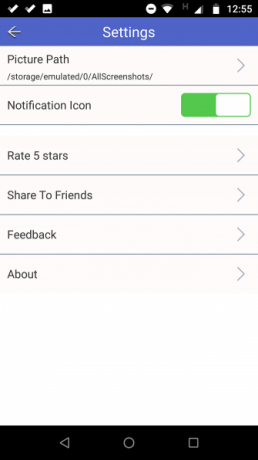

Super Screenshot sa dá používať zadarmo a neobsahuje reklamy, čo z neho robí skvelú voľbu pre používateľov, ktorí chcú čistú a ľahko použiteľnú aplikáciu snímok obrazovky.
Jeho najlepšou vlastnosťou je pravdepodobne schopnosť orezať snímky obrazovky skôr, ako sa zaviaže do pamäte. Umožňuje tiež zmeniť veľkosť snímok, načítať ich, načítať textové poznámky a nastaviť rôzne filtre. Ak chcete dosiahnuť rovnaké výsledky pomocou bežnej metódy Android, musíte si stiahnuť aplikáciu na úpravu fotografií.
Fotografie môžete uložiť priamo na kartu SD v telefóne, aby ste v prípade potreby ušetrili miesto.
Stiahnuť ▼: Super Screenshot (Zadarmo)
Mohlo by vás tiež zaujímať aplikácie na posúvanie snímok obrazovky a Aplikácie snímok obrazovky založené na OCR ktoré vám pomôžu rýchlo nájsť snímky obrazovky.
5. Na zariadeniach so systémom Android 4.0 pred Androidom

Pred zavedením systému Android 4.0 Ice Cream Sandwich v októbri 2011 neexistoval žiadny spôsob, ako urobiť snímku obrazovky pomocou operačného systému.
Našťastie veľa ľudí vo svojich telefónoch používa starodávne verzie systému Android. Ale ak ste nútení používať perník alebo plást - možno preto, že vaše hlavné zariadenie je mimo prevádzky a používate starú rezervu - musíte vedieť, ako robiť snímky obrazovky.
Najlepším spôsobom pre nekoreňové zariadenia je použitie súpravy Android SDK. Áno, nastavenie je zložité, ale je to najspoľahlivejší prístup.
Môžeš stiahnite si súpravu SDK z oficiálnych webových stránok pre Android. Inštalácia a nastavenie aplikácie súpravy SDK je nad rámec tohto článku, preto si pozrite No Root Screenshot It aplikáciu, ak chcete jednoduchšie používateľské rozhranie.
Ktorú metódu snímania obrazovky Android používate?
Aby ste to zhrnuli, ak používate Android 4.0 alebo novší (a pravdepodobne ste), váš telefón môže natáčať snímky obrazovky natívne. Ak hľadáte ďalšie možnosti, mali by ste sa obrátiť na aplikáciu tretej strany a ak áno so staršou verziou systému Android, budete musieť zariadenie root alebo použiť plochu aplikácie.
Ak sa chcete dozvedieť viac o systéme Android, pozrite sa skladom aplikácie pre Android, ktoré by ste mali vymeniť a tieto informatívne webové stránky pre Android 6 informatívnych stránok pre Android, ktoré by ste si mali pridať medzi záložkyVedieť všetko o systéme Android môže byť ťažké. Tieto informačné webové stránky pre Android stoja za záložku pre každého milovníka Androidu. Čítaj viac .
Dan je britský vysťahovalec žijúci v Mexiku. Je výkonným editorom pre sesterskú stránku MUO Blocks Decoded. V rôznych časoch pôsobil ako sociálny redaktor, kreatívny redaktor a finančný editor pre MUO. Nájdete ho, ako každý rok putuje po výstavnej ploche v CES v Las Vegas (PR ľudia, oslovte!) A robí veľa pozaďových webov…